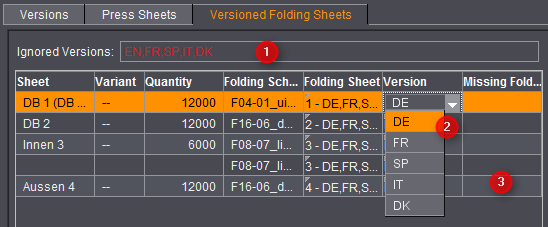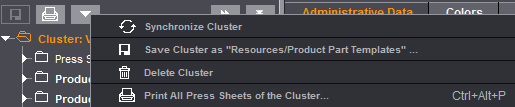
バージョンクラスタインスペクタは、[製品部品をバージョンクラスタに変換]機能によってバージョンクラスタに変換されたジョブを編集するための基本的な機能です。バージョンクラスタに含まれる製品部品が表示されます。[バージョニング]手順も作成されます。詳細はバージョニングを参照してください。
バージョンクラスタインスペクタからそこに属する製品部品にダイレクトに移動して、新たな製品部品をロードしたり既存のものを複製したりできます。
バージョンクラスタインスペクタは、ブラウザウィンドウでダブルクリックによってクラスタが有効化されている場合のみ、開くことができます。クラスタを「同期」するには、コンテキストメニューを選択します。
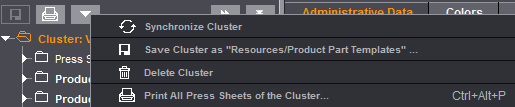
「バージョンクラスタを削除」:この機能では、バージョンクラスタが解体され、元の製品部品を除くすべての製品部品が削除されます。つまり、ジョブが簡潔なバージョニングに変わります。
[製品部品]手順や基本設定、プレート定義以外にも、クラスタインスペクタでは、様々な方法で折り用紙を印刷用紙に割り当てたり配置したりできます。
バージョンクラスタによるジョブ作成の、例に基づく詳しい説明は、バージョニングを参照してください。
[名前]欄でバージョンクラスタの名称を変更できます。この名前は例えば、ブラウザウィンドウまたはタイトルバーに表示されます。コメント欄には、製品部品数やバージョンなど、このバージョンクラスタに関する情報を入力できます。バージョンクラスタジョブには非常に多くの要素が含まれ、分かりにくいため、コメント欄が役立ちます。
表にバージョンクラスタのすべての製品部品が示されます。いずれかの製品部品をダブルクリックすると、この製品部品の手順にジャンプし、そこでアクティブなバージョンの割り当てやページ数などを編集できます。
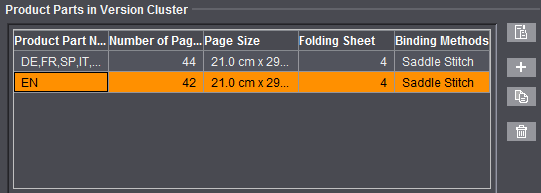
ボタンの機能(上から下に向かって)
•製品部品を表示:表で選択された製品部品の[製品部品]手順が開きます(代替方法:製品部品をダブルクリック)。
注記:アクティブなバージョンのリストの右横にあるボタンで、製品部品から再びバージョンクラスタインスペクタに戻ります。
•新規製品部品をテンプレートから作成:既存の製品部品テンプレートが表示される選択画面が開きます。製品部品テンプレートを選択して[OK]をクリックすると、バージョンクラスタに新しい製品部品が追加され、[製品部品]手順で開きます。
•複製:選択した製品部品のコピーが作成されます。このコピーにはまだバージョンが割り当てられていません。
•削除:選択した製品部品がバージョンクラスタから削除されます。製品部品があと1個しかない場合、これを削除することはできません。削除された製品部品に割り当てられていたバージョンは、自動的に、リストの1番目の製品部品に割り当てられます。
ただしこの場合、プレートの編集はバージョンクラスタに関連し、個々の製品部品には関連しません。ここで定義されたプレートテンプレートはすべて、クラスタ全体で使用可能です(例えば[バージョニング>印刷用紙>テンプレート]で)。[プレート]手順の初期設定は、バージョンクラスタの作成元となる製品部品の設定に相当します。
[バージョニング]手順では、印刷用紙上の折り用紙の配置を定義します。
リストで直接、必要な部数(生産量)を変更できます。(3)
[印刷用紙を作成]をクリックすると、Prinect Signa Stationによって、すべての必要な印刷用紙が作成され、バージョンが割り当てられます。
旧バージョンでは、様々なバージョンを「1つ」の印刷用紙へ配置することは、バリエーションによってのみ可能でした。つまり、1つの印刷用紙から同じ大きさのバリエーションが複数作成され、ここに各バージョンが存在します。Prinect はこれを印刷用紙とみなしていました。Version 2021からは、これらのバージョンを、それぞれ独立した印刷用紙上に配置することも可能になりました(印刷用紙リストでは、バリエーションコントロールのように隣り合わせではなく、上下に印刷用紙を表示)。引き続きバリエーションを使用する場合は、[印刷用紙を作成]の前に、自動規則「バリエーションあり」を有効にしてください。
•[同種の印刷用紙](1):1つの印刷用紙に折り用紙が2つ以上収まる場合にこのオプションを有効にすると、バージョンが同じである折り用紙だけが印刷用紙に配置されます(例えば、DE ENではなく2DEなど)。
•[同期](3):いずれかの製品部品で変更を行ったら、この変更された状態をバージョンクラスタに適用する必要があります。バージョンクラスタ名が赤色の文字で示されている場合は、バージョンクラスタを製品部品と同期する必要があることを意味します。
•バージョンクラスタ内でクラスタの印刷用紙が個別に変更される場合(マークの移動など)、同期によってこの個別変更が失われる可能性があります。これは、クラスタ内のすべての印刷用紙が、折り用紙に関連してマスター印刷用紙と一致する場合に該当します。この場合は、マスター印刷用紙が直接適用されます。
•「可能ならマスター印刷用紙を適用」(2):同期が行われる変更(バージョンエディタでの変更など)によって、クラスタの印刷用紙上の個別変更を上書きしない場合は、このオプションを無効にします。無効にすると、可能であってもマスター印刷用紙が適用されません。そのため、マークでの変更などが保持されます。
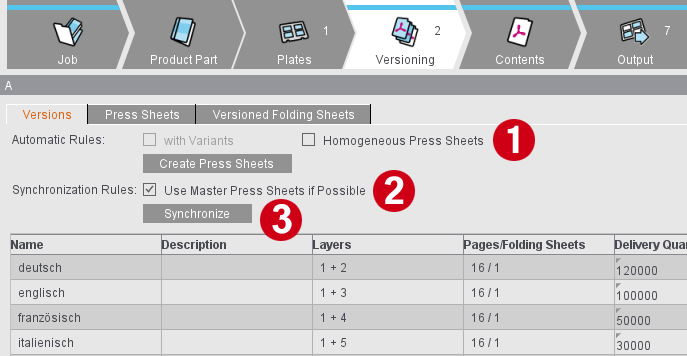
リストで直接、印刷用紙名の変更、説明の入力、他のテンプレートの選択(1)、バリエーション番号の変更を行うことができます。
通常は「印刷用紙を作成」機能によって、自動的に適切な印刷用紙が作成されます。自動作成の結果に満足できない場合は、[印刷用紙]タブで手動で作成できます。
•印刷用紙を追加:リストで選択した印刷用紙が複製され、名前に番号を補足して、リストの最後に挿入されます。折り用紙は割り当てられていません。
•印刷用紙を削除:選択した印刷用紙が、確認質問なしでリストから削除されます。重要:印刷用紙を追加するためには、複製元となる印刷用紙が、少なくとも1つ存在している必要があります。

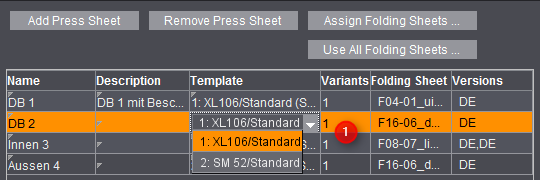
バージョンクラスタインスペクタで[折り用紙を割り当てる]ボタンをクリックすると、[折り用紙割り当て]ダイアログが開き、現在選択している印刷用紙の[折り用紙設定:]が表示されます。右側に、Prinect Signa Station によってこの印刷用紙に配置されているすべての折り用紙が表示されます。
左側には使用可能なすべての折り用紙が表示されます。つまり、製品部品バージョンで定義したように、ジョブの様々な折りスキームのすべての組み合わせとクラスタ要素が表示されます。
[追加]によって折り用紙を印刷用紙に配置したり、[削除]で個々の折り用紙を印刷用紙から除いたり、あるいはここで、各印刷用紙上の折り用紙配置をピンポイントで編集したりできます。[削除]では、複数の折り用紙を同時に選択することもできます。
印刷用紙と折り用紙の数が多い場合に並べ替えを簡単にするため、[すべて削除]ボタンで、開いた印刷用紙を一度に完全に空にできます。[すべて追加]によって、マスター用紙のすべての折り用紙を、ワンクリックでターゲット印刷用紙に適用できます。
すべての折り用紙を適用
このボタンをクリックすると、「マスター用紙からすべての折り用紙を適用」ダイアログが開きます。この機能を使えば、リストで選択した複数の印刷用紙に、選択したマスター用紙の折り用紙配列を適用できます。
1.[印刷用紙]タブのリストで、折り用紙設定を割り当てたいすべての印刷用紙を選択します。選択した印刷用紙はすべて、同じプレートテンプレートから作成されていて、用紙データが一致する必要があります。
2.[すべての折り用紙を適用]をクリックしてください。
「マスター用紙からすべての折り用紙を適用」ダイアログでは、[この印刷用紙の折り用紙設定]欄に、選択した印刷用紙がチェックのために表示されます。リストには、プレートテンプレートと用紙データが選択した印刷用紙に適合する、すべてのマスター用紙が表示されます。表には、マスター用紙名以外に、使用される折りスキームの情報、配置頻度、マスター用紙が由来するクラスタ要素(製品部品)が表示されます。
3.任意のマスター用紙を選択し、[OK]をクリックします:選択したすべての印刷用紙に、マスター用紙の折り用紙が配置されます。その際バージョンが変えられますが、続けて妥当性をチェックする必要があります。
ここで、1つのバージョンのすべての折り用紙が、いずれかの印刷用紙に配置されているかチェックできます。バージョンクラスタのいずれかのバージョンが全く割り当てられていない場合は、そのバージョン名が、[考慮されないバージョン]欄に赤色で示されます(1)。いずれかのバージョンで個々の折り用紙が欠けている場合は、バージョンの隣の[不足する折り用紙]カラムで確認できます。ここに、欠けている折り用紙の番号が表示されます(3)。
[バージョン]カラムではリストで直接、個々の折り用紙を他のバージョンに割り当てることができ(2)、[折り用紙]カラムでは折り用紙割り当てを変更できます。